Windows11 WSL2 Ubuntu Python
WSL2 Ubuntu Python GPU 環境
ここからは GPU 環境の中に Python パッケージ TensorFlow をインストールしていきます。
WindowsのWSL上でGPUのTensorFlow環境構築
が参考になります。
私の GPU は
NVIDIA GeForce GTX 1650
なのでこのドライバーを最新にする必要があります。
作業は Windows 上で行います。
まずはドライバー情報を確認します。
Windows田key から画面右上の方にある「すべてのアプリ >」をクリックします。
N までスクロールして「NVIDIA Control Panel」をクリックします。
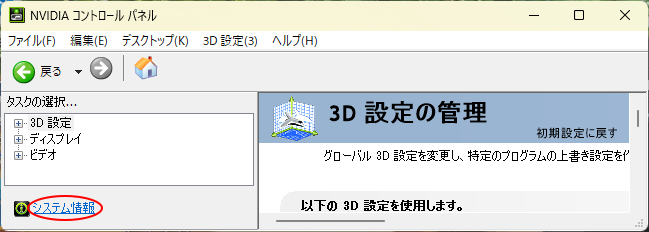
NVIDIA コントロール パネルが開きますので「システム情報」をクリックします。
これを見ると現状のドライバーのバージョンが確認できます。
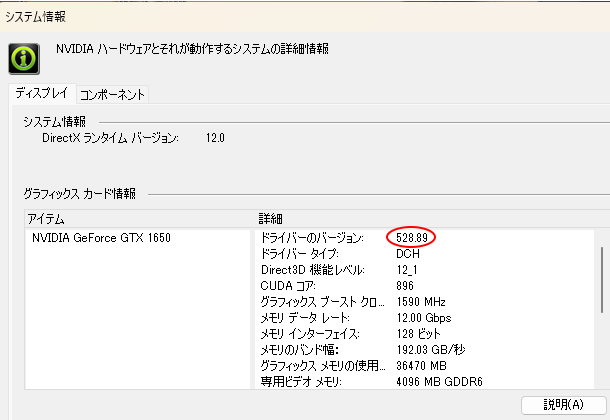
これを最新版にします。
NVIDIAドライバダウンロード
に行きます。
そして、使っている NVIDIA 製品に適したドライバーを特定します。
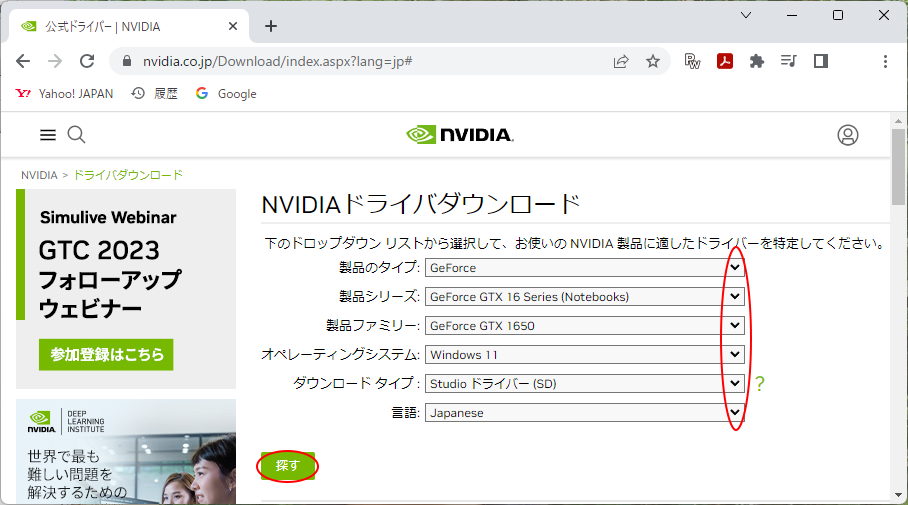
Download Type という項目が何のことかわからないと思います。
Game Ready Drivers :
とにかく発売されたばかりの最新のゲームがプレイできるようにしたい場合
Studio Drivers :
安定性や品質を重視する場合
今回は Studio Drivers を選択します。
「探す」をクリックします。
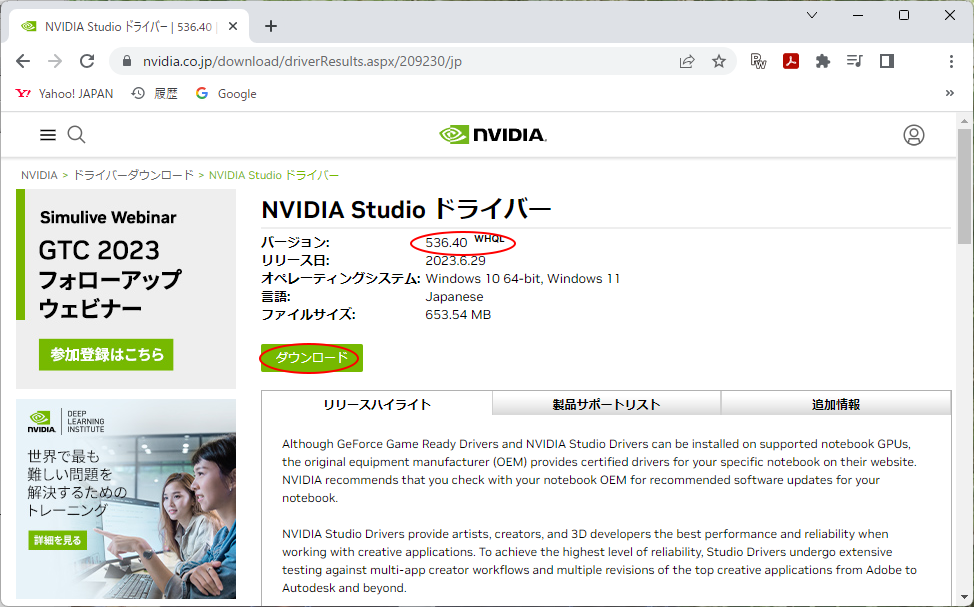
ドライバー情報が表示されますので「ダウンロード」をクリックします。
ダウンロードが完了したら開いて実行します。
いろいろ聞かれますが素直に答えてください。
アプリケーション GeForce Experience に入るための ID とパスワードも作成させられます。
これで最新のドライバーに変更されましたので
再度 NVIDIA コントロールパネルからドライバーのバージョンを見て
最新になったことを確認します。
ここまでで、GPU ドライバーが最新になりました。
引き続き CUDA Toolkit をインストールして行きます。